padding | htmlbook.ru
| Internet Explorer | Chrome | Opera | Safari | Firefox | Android | iOS | |
| 6.0+ | 8.0+ | 1.0+ | 3.5+ | 1.0+ | 1.0+ | 1.0+ | 1.0+ |
Краткая информация
| Значение по умолчанию | 0 |
|---|---|
| Наследуется | Нет |
| Применяется | Ко всем элементам |
| Ссылка на спецификацию | http://www.w3.org/TR/CSS21/box.html#propdef-padding |
Версии CSS
| CSS 1 | CSS 2 | CSS 2.1 | CSS 3 |
|---|---|---|---|
Описание
Устанавливает значение полей вокруг содержимого элемента. Полем называется расстояние от внутреннего края рамки элемента до воображаемого прямоугольника, ограничивающего его содержимое (рис. 1).
Рис. 1. Поле слева от текста
Свойство padding позволяет задать величину поля
сразу для всех сторон элемента или определить ее только для указанных сторон.
Синтаксис
padding: [значение | проценты] {1, 4} | inherit
Значения
Разрешается использовать одно, два, три или четыре значения, разделяя их между собой пробелом. Эффект зависит от количества значений и приведен в табл. 1.
| Число значений | Результат |
|---|---|
| 1 | Поля будут установлены одновременно от каждого края элемента. |
| 2 | Первое значение устанавливает поля от верхнего и нижнего края, второе — от левого и правого. |
| 3 | Первое значение задает поле от верхнего края, второе — одновременно от левого и правого края, а третье — от нижнего края. |
| 4 | Поочередно устанавливается поля от верхнего, правого, нижнего и левого края. |
Величину полей можно указывать в пикселах (px), процентах (%) или других допустимых
для CSS единицах. Значение inherit указывает, что оно наследуется у родителя. При указании поля в процентах, значение считается от ширины родителя элемента.
При указании поля в процентах, значение считается от ширины родителя элемента.
Пример
HTML5CSS2.1IECrOpSaFx
<!DOCTYPE html>
<html>
<head>
<meta charset="utf-8">
<title>padding</title>
<style>
.layer {
background: #fc3; /* Цвет фона */
border: 2px solid black; /* Параметры рамки */
padding: 20px; /* Поля вокруг текста */
}
</style>
</head>
<body>
<div>
Lorem ipsum dolor sit amet, consectetuer adipiscing elit, sed diem nonummy nibh
euismod tincidunt ut lacreet dolore magna aliguam erat volutpat. Ut wisis enim
ad minim veniam, quis nostrud exerci tution ullamcorper suscipit lobortis nisl
ut aliquip ex ea commodo consequat.
</div>
</body>
</html>Результат данного примера показан на рис. 2.
Рис. 2. Применение свойства padding
Объектная модель
[window.]document.getElementById(«elementID»).style.padding
Браузеры
Internet Explorer до версии 7.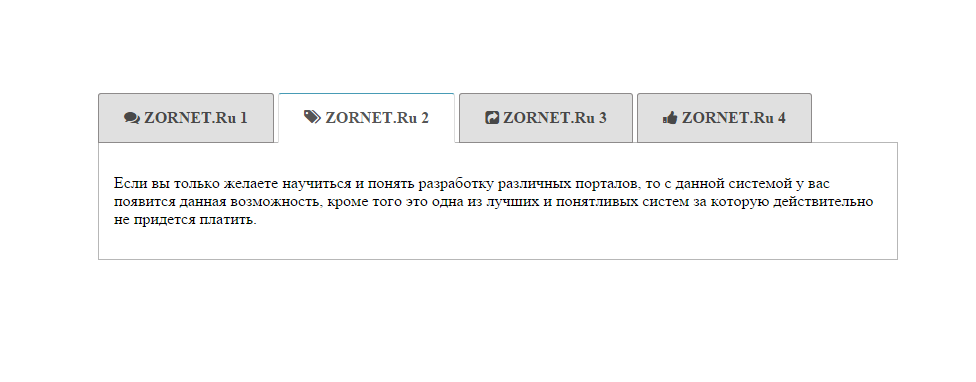 0 включительно не поддерживает значение inherit.
0 включительно не поддерживает значение inherit.
Поля
Как сделать табы в html
Или может ктото знает уже готовые решения на подобе.
Заранее благодарен за помощь.
Как сделать табы
чтоб получилось вот так:
Как сделать такие табы
Здравствуйте , подскажите как сделать такие табы (если это вообще они , я просто только недавно.
Как реализовать такие табы?
Везде искала,но ничего путевого не нашла.Нужно без использования скриптов, только на html/css.Нужно.
Как установить табы и кнопки на css 3?
Скачал отсюда №3, 16. А как их установить не знаю. Подскажите? Простите за глупый вопрос.
Добрый вечер! Сегодня я вам расскажу, каким образом можно сделать табы (вкладки) на чистом css3 без какого-либо использования jquery или других скриптов. Как вы уже знаете, чем меньше вы будете использовать скриптов, тем лучше для вашего сайта, и тем быстрее он будет работать. А скорость сайта сегодня один из самых важных показателей его ранжирования в поисковых системах.
А скорость сайта сегодня один из самых важных показателей его ранжирования в поисковых системах.
Адаптивные вкладки (табы) на чистом css и без скриптов
Сегодня табы есть практически на любом сайте. Они необходимы для того, чтобы отображать несколько областей контента без перехода пользователя на другие страницы. Например, на одном из моих проектов по разработке интернет-магазина на Joomla было добавление двух табов, которые будут отображать по 3 товара двух типов: «хиты продаж» и «последние». Принято решение делать их на чистом css без перезагрузки сайта ненужными скриптами.
HTML код для табов с использованием css3 по пунктам
1. В первую очередь нам необходимо создать div с классом «tabs».
2. Добавляем непосредственно кнопки-переключали с именем «tabs», при нажатии на которые они будут включать содержимое наших табов.
<input type = «radio» name = «tabs» id = «tab-first» checked >
3. Добавляем их название через label
4. Под кнопками, которые мы с Вами сделали в пунктах 1-3, мы добавляем уже непосредственно контент, который нам нужно выводить. В моем случае это три последних товара и три лучших товара.
Под кнопками, которые мы с Вами сделали в пунктах 1-3, мы добавляем уже непосредственно контент, который нам нужно выводить. В моем случае это три последних товара и три лучших товара.
Каждый блок у нас имеет класс tab-content и идентификаторы tab-content-1 и tab-content-2.
Итоговый HTML наших будущих табов
На этом мы закончили с написанием нашего html. Согласитесь, ничего сложного тут не было. Итак, идем дальше.
CSS стили для табов с использованием css3 по пунктам
Теперь самое интересное и сложное. Нам нужно наши табы сделать табами, которые будут переключаться при клике
Так как у нас будет два таба, то нам нужно назначить им такую ширину, чтобы они помещались на экране и не вылазили за его черту. Для этого мы прописываем ширину 50%. Если у вас будет другое число табов, то и ширину рассчитывайте отталкиваясь от их числа.
Также, обратите внимание, что по умолчанию, мы делаем наши кнопки-переключатели невидимыми
Как заставить это работать
А тут все просто.
Добавляем следующий css код
Строками выше мы добавляем особы стиль для активного таба используя :checked + label
Далее мы уже проверяем, какой наш переключатель имеет статус checked и отображаем содержимое, которое у нас прикреплено за ним, используя его id.
#tab-content-1 — данная строка говорит о том, что нам нужно отобразить контент, который имеет id=»tab-content-1″, если tab-first имеет статус checked.
Делаем наши табы адаптивными
Ну вот по сути и все. Наши табы готовы :). Вы их можете менять как угодно, добавлять-удалять. Спасибо за внимание
Сегодня мы создадим три вкладки (tabs), переключаясь между которыми, поочередно будет скрываться или снова показываться, содержимое всех вкладок.
В каких случаях целесообразно размещать контент на сайте во вкладках?
Первая причина – в целях экономии места на странице. Вторая причина – когда содержимое сайта разнородное. В большинстве случаев, обе причины, склоняют нас к использованию вкладок (табов) на сайте.
В большинстве случаев, обе причины, склоняют нас к использованию вкладок (табов) на сайте.
Я знаю, что начинающие веб-разработчики, «шарахаются» от нативного способа (с применением JS) делать подобные вкладки. Предпочитая, не вникать в технические детали, хватаются за готовый плагин на jQuery (смотрите урок по Easytabs) или берут готовый компонент на Bootstrap.
Однако этот урок посвящается тем смельчакам, которые не прячут голову в песок, а хотят разобраться в механизме переключения между вкладками. Особенно, урок будет полезен изучающим JavaScript. Пользуясь случаем, не могу не посоветовать видео-курс по JavaScript.
Демонстрация вкладокHTML код вкладки
Внутри контейнера див с классом tab, создадим 3 кнопки-ссылки (названия городов) с классом tablinks, заранее повесим на кнопки события по клику и дадим название функции openCity. При клике по кнопке отработает эта функция, первым аргументом события будет — event.
<div >
<button onclick=»openCity(event, ‘Москва’)»>Москва</button>
<button onclick=»openCity(event, ‘Берлин’)»>Берлин</button>
<button onclick=»openCity(event, ‘Пекин’)»>Пекин</button>
</div>
Дальше создадим три блока с контентом для каждого таба, каждому блоку присвоим ID для получения нужных элементов и классы для стилизации их.
CSS код вкладки
Комментарии для CSS кода
JS код вкладки
Комментарии для JS кода
Копирование материалов разрешается только с указанием автора (Михаил Русаков) и индексируемой прямой ссылкой на сайт (http://myrusakov.ru)!
Добавляйтесь ко мне в друзья ВКонтакте: http://vk.com/myrusakov.
Если Вы хотите дать оценку мне и моей работе, то напишите её в моей группе: http://vk.com/rusakovmy.
Если Вы не хотите пропустить новые материалы на сайте,
то Вы можете подписаться на обновления: Подписаться на обновления
Если у Вас остались какие-либо вопросы, либо у Вас есть желание высказаться по поводу этой статьи, то Вы можете оставить свой комментарий внизу страницы.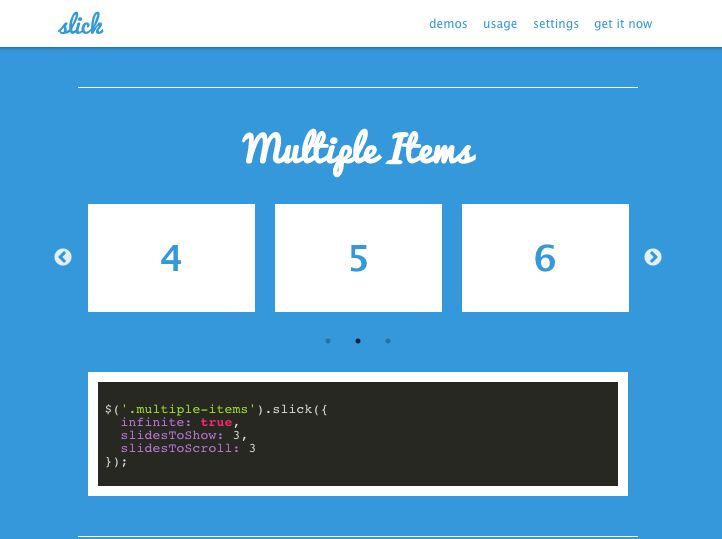
Порекомендуйте эту статью друзьям:
Если Вам понравился сайт, то разместите ссылку на него (у себя на сайте, на форуме, в контакте):
Она выглядит вот так:
Комментарии ( 1 ):
Очень понравился материал. Но я новичок в этом деле и мне не совсем понятно, как сделать, чтобы при открытии страницы по умолчанию была активна первая вкладка и чтобы она была раскрыта.
Для добавления комментариев надо войти в систему.
Если Вы ещё не зарегистрированы на сайте, то сначала зарегистрируйтесь.
В наше время никого уже не удивишь выпадающим меню, сделанном на чистом CSS без использования JavaScript — теперь все так делают. Если же нужно оформить контент на странице в виде вкладок (табов), всё еще часто прибегают к помощи JavaScript. Однако многие и не догадываются, какие потрясающие вещи позволяет делать современный CSS. Существует несколько способов добавить на сайт табы, используя только CSS и ни строчки кода скриптов. В этой серии статей я расскажу вам о них.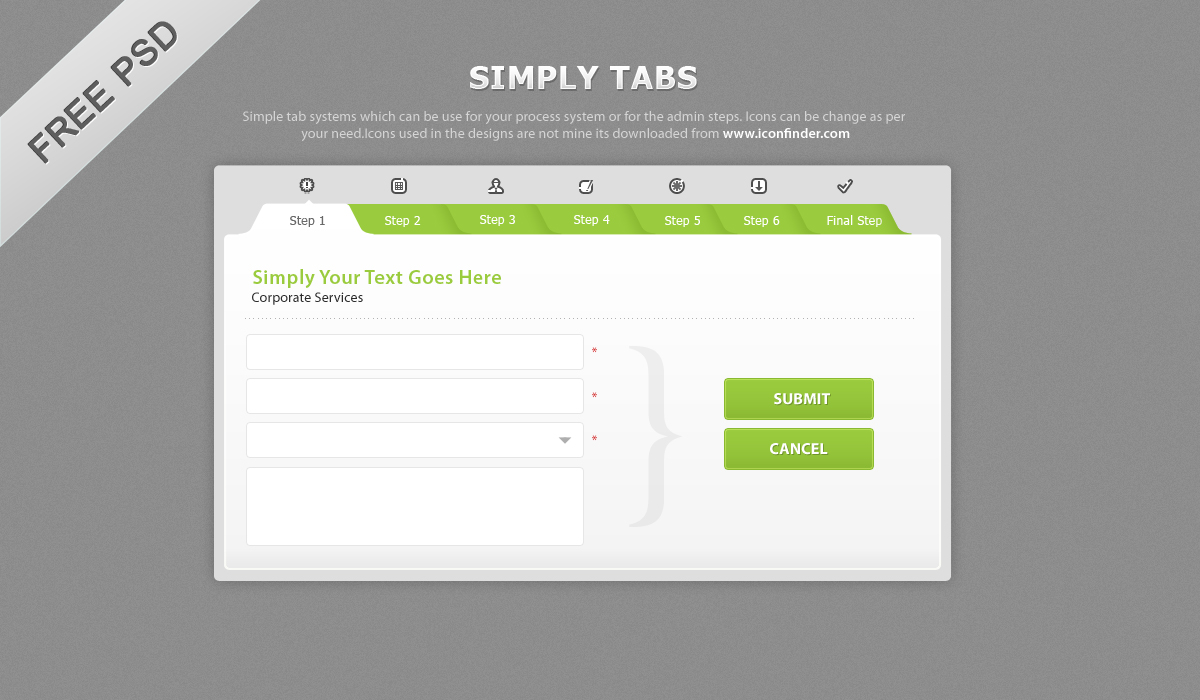
Я буду писать с учётом того, что читатель не только хочет получить готовый пример кода для вставки на сайт, но и разобраться с CSS и научиться вёрстке.
Есть, как минимум, 4 метода организации вкладок на чистом CSS. Самый старый из мне известных — работает при помощи шаманства с overflow. Второй — самый удобный и технологичный (на мой взгляд) — основан на использовании свойства :checked и радио-кнопок (переключателей). Третий использует :target. Четвёртый позволяет переключать вкладки по наведению мыши, без щелчка.
В этой статье я расскажу про первый способ. Он имеет некоторые недостатки, но совместим даже со старыми браузерами. Если вам важна совместимость сайта со старыми браузерами, этот способ вам подходит. Если же вам интересен более современный и простой способ создания вкладок, смотрите мою следующую статью.
Эта статья получилась немного исторической. В примерах ниже я буду писать код так, как это делалось во времена Internet Explorer 6. Никаких новых селекторов и аттрибутов, только старые-добрые overflow, float, border, width и height. Чтобы сверстать табы, этого нам хватит. Вряд ли вам на практике придётся столкнуться с необходимостью обеспечивать совместимость с IE6, но если уж я взялся рассказать про исторический способ, буду следовать «духу эпохи». Приведённые в статье примеры проверены в IE6 и IE8, а также в современных версиях Firefox и Chrome.
Никаких новых селекторов и аттрибутов, только старые-добрые overflow, float, border, width и height. Чтобы сверстать табы, этого нам хватит. Вряд ли вам на практике придётся столкнуться с необходимостью обеспечивать совместимость с IE6, но если уж я взялся рассказать про исторический способ, буду следовать «духу эпохи». Приведённые в статье примеры проверены в IE6 и IE8, а также в современных версиях Firefox и Chrome.
Классические табы HTML
Итак, как же сделать переключение табов на CSS? Как мы помним, CSS и HTML являются чисто описательными языками. С их помощью невозможно задать какое-либо поведение, и они не имеют изменяемых состояний. А состояния нам нужны, чтобы помнить текущую вкладку.
И здесь мы вспоминаем про такую замечательную вещь как якори. Переход по ссылке на якорь заставляет браузер найти место в документе, содержащее якорь, и прокрутить страницу до него.
- http — протокол связи, используемый браузером для соединения с сайтом.
- www.
 helpful-stuff.ru — имя сайта (или как еще говорят, доменное имя).
helpful-stuff.ru — имя сайта (или как еще говорят, доменное имя). - 2012/10/kak-sdelat-vkladki-na-css-bez-javascript.html — адрес страницы внутри сайта.
Также мы вспоминаем, что CSS позволяет описывать контейнеры, которые по ширине и/или высоте меньше, чем содержимое контейнера. А что происходит с содержимым, выходящим за границы контейнера? Если у контейнера установлен аттрибут overflow: hidden, то такое содержимое не отображается. Получается маленькое окно, через которое нам видна часть большего региона.
Эти два факта позволяют организовать вкладочный интерфейс. В заголовках вкладок мы расположим ссылки на якори. А сами якори поместим в содержимое вкладок. Блок, внутри которого находится содержимое вкладок («окно»), ограничим в размерах так, чтобы одновременно через него была видна только одна вкладка. Работать это будет следующим образом: когда мы нажимаем на ссылку в заголовке вкладки, браузер понимает, что нужно показать нам соответствующий якорь. Он прокручивает область вкладкок так, чтобы запрашиваемый якорь оказался в «окне». Со стороны это выглядит как смена одной вкладки на другую.
Он прокручивает область вкладкок так, чтобы запрашиваемый якорь оказался в «окне». Со стороны это выглядит как смена одной вкладки на другую.
HTML код для вкладок возьмём такой:
Блок с классом notebook задаёт наш вкладочный интерфейс. Внутри находится два списка: список названий вкладок (tabs) и список с содержимым вкладок (pages). Каждая отдельная вкладка имеет класс page.
Каждая вкладка должна быть представлена уникальным идентификатором-якорем. В этом коде мы видим якори page1-1, page1-2, page1-3, page1-4, page1-5. Когда вы добавляете на свой сайт новые вкладки, не забывайте давать им новые названия якорей.
Кстати говоря, во фреймворках, которые используются для отображения графического интерфейса, виджет, создающий вкладки, обычно называется notebook. Поэтому, чтобы не нарушать традицию, CSS-класс для нашей панели вкладок я тоже назвал notebook.
CSS для этого способа довольно прост. Сначала задаем базовые параметры внешнего вида:
Здесь мы устанавливаем overflow: hidden для контейнера pages (и для . tabs за одно, не помешает).
tabs за одно, не помешает).
При помощи float: left список названий вкладок выстраивается в горизонтальную полоску.
clear: both необходим, чтобы содержимое вкладок не налезало на float-секцию, а рисовалось ниже.
list-style: none отключает у списка, собственно, внешний вид списка (убирает крупные точки, отмечающие каждый пункт).
Затем придадим нашим вкладкам привычный вид. Рисуем границы вкладок:
В этом фрагменте интерес представляет то, как формируется обводка заголовков вкладок. Для каждого таба мы включаем отображение правой и верхней границы. Т.к. табы состыковываются вплотную друг к другу, у нас получается правильная «табличная» обводка. Но для первого таба нам надо закрыть пустоту с левой стороны. Для этого мы включаем отображение левой границы у контейнера, в котором лежат табы. Для профи это всё очевидно, но новичкам будет полезно разобраться в этом примере. При помощи манипуляции с границами можно создавать довольно сложные схемы, особенно в новых браузерах с поддержкой CSS3.
Задаём цвета и шрифты для названий вкладок:
Ну и наконец задаем фиксированные размеры для вкладок и для контейнера вкладок, что в итоге и даст нам возможность прокрутки:
Как видите, я использовал два селектора: #notebook1 .pages указывает на список-контейнер, в котором лежит содержимое вкладок, а #notebook1 .page указывает на отдельную вкладку внутри него. Для контейнера и для вкладки выставлен одинаковый размер. Таким образом, когда страница откроется в браузере, будет видна только первая вкладка.
Обратите внимание: в предыдущих правилах CSS я использовал имя класса notebook, а в правиле, задающем размеры — идентификатор notebook1. Дело в том, что правила для класса notebook относятся к любой панели вкладок, а правила для указания размеров — «к вот этой конкретной» панели. У вас в одном документе может использоваться несколько панелей с вкладками, и для каждой панели вы, вероятно, захотите указать собственные размеры.
Также я дополнительно выставил цвет фона и шрифт для содержимого вкладок (не буду приводить код CSS, т.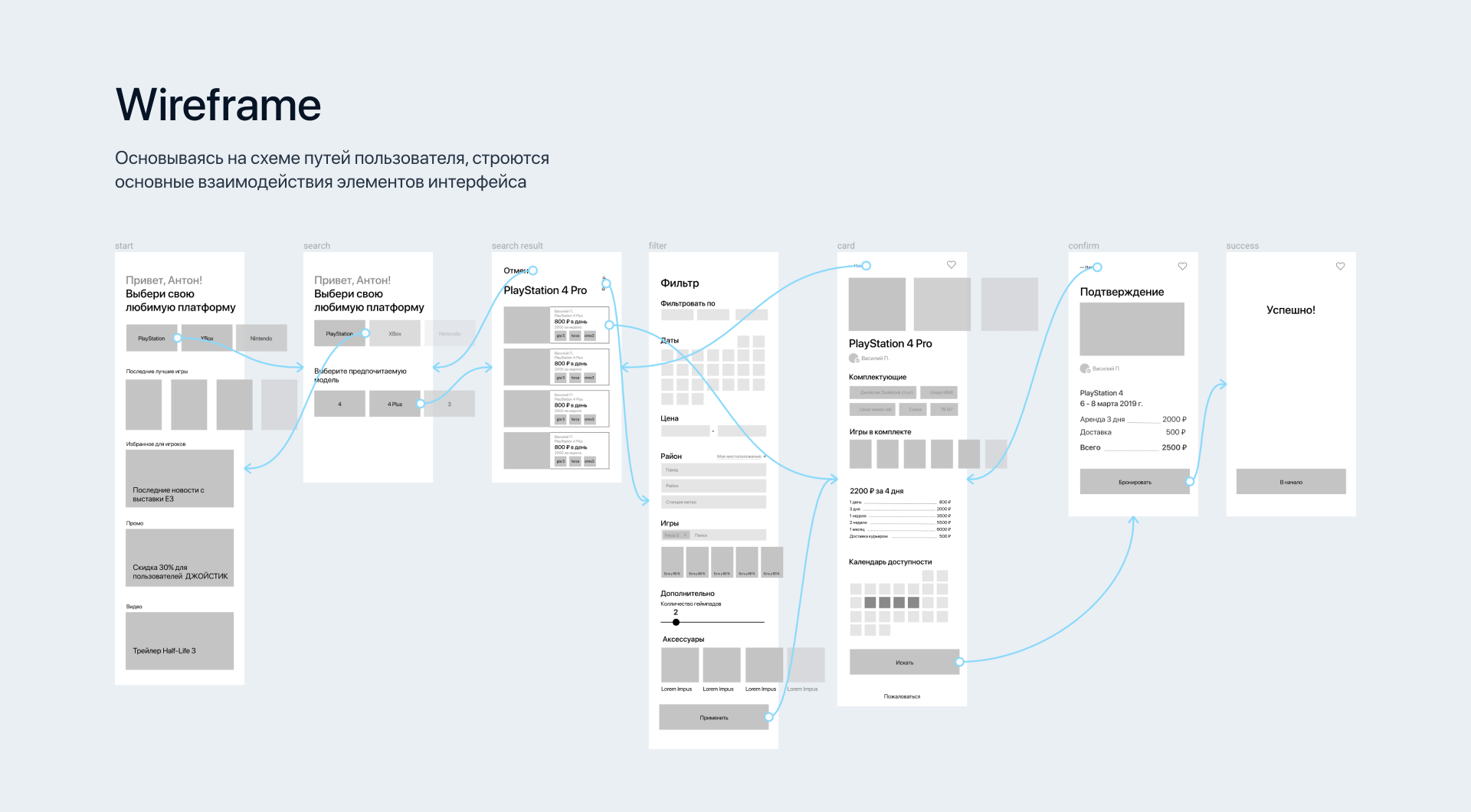 к. он не относится к самому уроку). И вот что получилось:
к. он не относится к самому уроку). И вот что получилось:
- 1
- 2
- 3
- 4
- 5
Если вы в этом примере попереключали вкладки, то наверное уже заметили недостаток, присущий этому способу переключения вкладок. Дело в том, что если страница имеет полосу прокрутки (т.е. контента на ней больше, чем умещается на один экран по вертикали), то при переключении вкладок браузер будет стараться отмотать страницу так, чтобы верхняя граница вкладки совпала с верхней границей окна. Так действует механизм перехода по якорю. Он прокручивает наше сконструированное вкладочное «окно», но и текст в окне браузера тоже прокручивает. Получается, что при переключении вкладок страница дергается. Если же на странице нет полосы прокрутки, переключение вкладок работает идеально — никакого дергания.
Также мы можем размещать внутри вкладок другие панели вкладок. Вот в этом примере на третьей вкладке я разместил еще одну панель вкладок:
- 3.1
- 3.2
Данный способ организации вкладок удобен тем, что вы можете не только переключать вкладки в пределах страницы, но и легко сослаться на нужную вкладку с другой страницы. Можно поставить ссылку из другого документа, а в конце ссылки дописать имя якоря. При переходе по такой ссылке страница откроется с заданной вкладкой.
Можно поставить ссылку из другого документа, а в конце ссылки дописать имя якоря. При переходе по такой ссылке страница откроется с заданной вкладкой.
С другой стороны, как я уже выше отметил, если содержимое страницы не умещается на один экран, страница будет дергаться при переключении вкладок. Если вы делаете что-то типа веб-приложения, в котором возможность прокрутки страницы вообще не предполагается, то такой способ вам вполне подойдёт. Если у вас вкладки расположены в самой нижней части страницы (например, в футере под содержимым статей блога), то тоже всё нормально — дергания не будет, т.к. дальше прокручивать страницу некуда.
Также к недостаткам переключения вкладок overflow-способом можно отнести невозможность «правильным образом» сделать выделение заголовка текущей вкладки. Как вы заметили, в примерах выше все табы выглядят одинаково, независимо от того, какая вкладка открыта. Под правильным способом я подразумеваю способ, которые делается через CSS, без необходимости добавлять дополнительные элементы в html-код.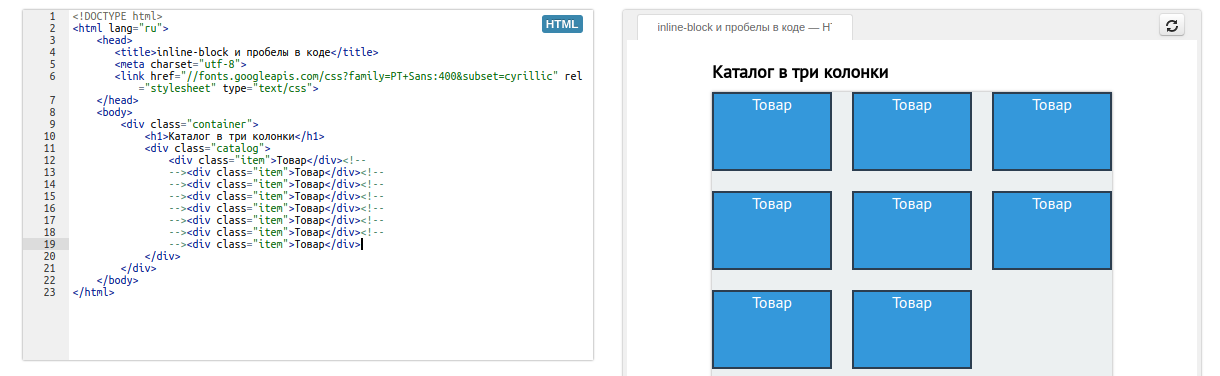
Тем не менее, существует хоть и «неправильный», но вполне рабочий способ добиться визуальной индикации текущей вкладки. У этого способа есть только одно ограничение: точная ширина заголовков вкладок должна быть нам известна заранее. (На самом деле, есть и более простые пути индикации вкладок, чем описанный ниже. Но поскольку описанный в этой статье вкладочный интерфейс рассчитан на старые браузеры, я стараюсь использовать наиболее древние приёмы CSS. Здесь использованы только float, border и указание размеров блоков — то, что работает в CSS «с самого начала времён».)
Посмотрим — что у нас изменяется при переключении вкладок? Изменяется только видимая область в прокручиваемом «окне». Значит, у нас единственный выход: элементы оформления, показывающие активную вкладку, должны быть привязаны к содержимому вкладки.
Возьмём панель с 4-мя вкладками. В начало содержимого каждой вкладки добавим div с классом page-top-border, содержащий внутри себя еще 4 тега div. (Тегов должно быть по числу вкладок. Если у вас будет 6 вкладок, ставьте по 6 тегов div.) В каждой вкладке одному из этих div пропишем класс page-active: на первой вкладке — первому div-у, на второй — второму и так далее. Такая вот простыня получается:
(Тегов должно быть по числу вкладок. Если у вас будет 6 вкладок, ставьте по 6 тегов div.) В каждой вкладке одному из этих div пропишем класс page-active: на первой вкладке — первому div-у, на второй — второму и так далее. Такая вот простыня получается:
Эти внутренние div мы вытянем в горизонтальную линию (при помощи всё того же аттрибута float). Они будут служить границей, отделяющей заголовки вкладок от содержимого вкладок. В этом случае граница получается не непрерывной, а состоящей из отдельных сегментов, и мы можем влиять на оформление этих сегментов из CSS.
Пишем CSS. Сначала часть, привязанная к классу notebook (т.е. общая для любых панелей вкладок):
Думаю, этот код понятен. Размещаем теги div в линию, задаем им высоту в 2 пикселя и тёмно-серую границу (такой же цвет, как у границ вкладок).
Для класса page-active цвет границы меняем на такой, который совпадает с фоном таба.
Аттрибуты font-size: 1px и line-height: 1px нужны для корректного отображения в IE6. IE6 интерпретирует аттрибут height не как заданную высоту, а как минимально допустимую высоту. Реальную же высоту он рассчитывает на основе размера шрифта. (Это еще незначительный такой баг, по сравнению с прочими. Про странности этого браузера сложены легенды.)
IE6 интерпретирует аттрибут height не как заданную высоту, а как минимально допустимую высоту. Реальную же высоту он рассчитывает на основе размера шрифта. (Это еще незначительный такой баг, по сравнению с прочими. Про странности этого браузера сложены легенды.)
Теперь допишем стили, специфичные для конкретной панели:
Во-первых, мы отключаем показ верхней границы для контейнера вкладок — border-top: none. Вместо этого у нас будет наша граница из отдельных сегментов.
Затем мы задаём размеры панели вкладок, ширину заголовков вкладок и сегментов границы. Важно, чтобы ширина вкладок и сегментов совпадала. Общая ширина контейнера должна быть равна ширина таба * число табов + 1. Почему добавляем один пиксель? Потому что дополнительный пиксель у нас потрачен, чтобы нарисовать самую левую границу табов — ту, которую мы задали при помощи стиля .notebook .tabs .
Свойство box-sizing: border-box указывает, что реальные размеры нужно считать с учетом ширины отступов и границ. Браузер IE6 всегда считает именно так, а для новых браузеров мы указываем это свойство.
Браузер IE6 всегда считает именно так, а для новых браузеров мы указываем это свойство.
[Легко реагирующие вкладки] Поддержка | WordPress.org
Поддержка » Плагин: Easy Responsive Tabs
Искать: или Войдите, чтобы создать тему
- Здоровье сайта: критические проблемы
Автор: wp_dsp
- 1
- 0
- 2 года, 7 месяцев назад
wp_dsp
- Стилизация определенных вкладок, ссылки на определенные вкладки
Начато: styzer
- 1
- 0
- 3 года, 9 месяцев назад
стайзер
- Баг с верхним меню
Начато: cherry
- 1
- 0
- 4 года, 4 месяца назад
шлерея
- Могу ли я добавить разрывы строк и другие теги HTML в заголовок и описание?
Начато: ssudhir
- 1
- 0
- 5 лет, 1 месяц назад
ссудхир
- Вызывает проблемы с количеством выполнений скрипта
Начато: daveshu1234
- 1
- 0
- 5 лет, 8 месяцев назад
- Вкладки Вырезание информации
Начато: Дневники Кристал
- 1
- 0
- 5 лет, 12 месяцев назад
Кристальные дневники
- Не удается найти простые значки вкладок
Начато: saxena
- 1
- 0
- 5 лет, 12 месяцев назад
саксена
- сделать вкладку, чтобы начать на правой вкладке
Начато: puplik
- 1
- 0
- 6 лет, 2 месяца назад
плюплик
- Вкладки не работают на всем сайте, получая результат – #ert_pane1-2
Начато: sourabhpaul
- 1
- 0
- 6 лет, 2 месяца назад
сурабхпол
- значок в заголовке
Автор: servtelecom
- 1
- 2
- 6 лет, 3 месяца назад
сервтелеком
- request : самозакрывающийся шорткод
Начато: arha
- 1
- 0
- 6 лет, 4 месяца назад
Ареха
- Ошибка адаптивной кнопки «Дополнительно»
Начато: arha
- 0
- 6 лет, 4 месяца назад
Ареха
- Форматирование вкладок имеет ошибки
Начато: vegan
- 1
- 0
- 6 лет, 6 месяцев назад
многовеган
- переименовать вкладку
Начато: Sherry22
- 1
- 1
- 6 лет, 6 месяцев назад
Шерри22
- Связывание вкладок одной темы
Начато: tlambert917
- 1
- 0
- 6 лет, 7 месяцев назад
tlambert917
- Как сделать вкладки внутри вкладок?
Начато: yorukitsuki05
- 2
- 1
- 6 лет, 7 месяцев назад
- изменить имена целевых вкладок
Начато: Sherry22
- 1
- 0
- 6 лет, 8 месяцев назад
Шерри22
- Больше не работает в мобильной версии
Начато: Эдгар
- 1
- 0
- 6 лет, 8 месяцев назад
- могу ли я создать вкладки на веб-сайте таким образом (см.
 пример)
пример)Начато: сказать_привет
- 1
- 0
- 6 лет, 8 месяцев назад
скажи привет
- Пользовательский URL
- 1
- 0
- 6 лет, 9 месяцев назад
ставрочь
- Предотвратить загрузку скриптов плагинов на странице входа
Начато: recurse
- 1
- 0
- 6 лет, 10 месяцев назад
рекурсия
- Не удается отобразить весь контент при выборе вкладки
Начато: pkrynauw
- 1
- 0
- 6 лет, 10 месяцев назад
пкрынаув
- Проблема с дополнительной кнопкой ВСЕ ЕЩЕ не решена. Как мне получить некоторую поддержку?
Начато: samsun
- 2
- 6 лет, 9 месяцев назад
Стивен Стерн (sterndata)
- как сделать так, чтобы вкладка оставалась выбранной после перезагрузки страницы?
Начато: pryde1919
- 1
- 0
- 7 лет назад
прайде1919
- вкладки не работают
Начато: ptalhouk
- 1
- 0
- 7 лет, 1 месяц назад
Пталхук
- Возврат на предыдущую вкладку при перезагрузке страницы
Начато: ossimuso
- 1
- 0
- 7 лет, 2 месяца назад
оссимусо
- Содержимое вкладки исчезает
Начато: Jethrobm
- 1
- 0
- 7 лет, 2 месяца назад
Джетробм
- Строгий режим jquery ломает загрузочные меню
Начато: bikeman123
- 1
- 0
- 7 лет, 2 месяца назад
велосипедист123
- Хотите включить настраиваемую вкладку
Начато: ashishbase
- 2
- 2
- 7 лет, 2 месяца назад
ашишбаза
- ссылка на вкладку не работает на мобильном
Начато: tito.
 calabrese
calabrese - 2
- 1
- 7 лет, 2 месяца назад
osCitas Темы
- Здоровье сайта: критические проблемы
Вы должны войти в систему, чтобы создавать новые темы.
HTML-вкладок: поднимите свой веб-дизайн на новый уровень
Ах, HTML-вкладки . Эти милые маленькие интерактивные разделы, благодаря которым веб-сайты выглядят так же организованно, как картотечный шкаф (но намного веселее). Вы, вероятно, неоднократно сталкивались с ними во время серфинга в Интернете. Теперь пришло время научиться создавать их самостоятельно и улучшить свою игру в веб-дизайне. В этой статье мы разберем основы HTML-вкладок, рассмотрим некоторые распространенные ошибки и добавим немного сухого юмора, чтобы все было интересно.
Важное сообщение: мы гордимся тем, что являемся аффилированными лицами некоторых инструментов, упомянутых в этом руководстве. Если вы нажмете на партнерскую ссылку и впоследствии совершите покупку, мы получим небольшую комиссию без каких-либо дополнительных затрат для вас (вы ничего не платите дополнительно). Для получения дополнительной информации прочитайте наш раскрытие сведений об аффилированных лицах .
Если вы нажмете на партнерскую ссылку и впоследствии совершите покупку, мы получим небольшую комиссию без каких-либо дополнительных затрат для вас (вы ничего не платите дополнительно). Для получения дополнительной информации прочитайте наш раскрытие сведений об аффилированных лицах .
Основы вкладок HTML 💻
Что такое вкладки HTML?
Думайте о вкладках HTML как о цифровом эквиваленте папки с несколькими карманами. Они позволяют разделить контент на отдельные разделы, не заставляя пользователей переходить на новую страницу. Это плавный пользовательский интерфейс, который поддерживает порядок и эффективность, как и ваш ящик для носков (надеюсь).
Распространенные варианты использования вкладок
Вкладки — невоспетые герои веб-дизайна. Они как тот тихий, надежный друг, который, кажется, всегда действует сообща. Вот несколько распространенных вариантов использования вкладок:
- Описания продуктов с отдельными разделами для спецификаций, обзоров и вопросов и ответов
- Профили компаний с биографией команды, услугами и примерами из практики
- Веб-сайты мероприятий с расписанием, докладчиками и регистрационной информацией
Создание простой структуры вкладок с помощью HTML , CSS и JavaScript
Если вы новичок в создании вкладок, не бойтесь! Мы проведем вас через процесс создания базовой структуры вкладок, используя святую троицу веб-разработки: HTML, CSS и JavaScript . Это похоже на приготовление бутерброда: сначала вам нужен хлеб (HTML), затем начинка (CSS) и, наконец, секретный соус (JavaScript), чтобы собрать все вместе.
Это похоже на приготовление бутерброда: сначала вам нужен хлеб (HTML), затем начинка (CSS) и, наконец, секретный соус (JavaScript), чтобы собрать все вместе.
Стилизация HTML-вкладок ✨
Добавление CSS для настройки внешнего вида вкладки
Теперь, когда у вас есть базовая структура, пришло время сделать ваши вкладки такими же стильными, как ваша любимая знаменитость на красной дорожке. С помощью CSS вы можете превратить свои вкладки из тусклых в потрясающие, настроив цвета, шрифты и границы. Давай, дай волю своему внутреннему дизайнеру.
Особенности адаптивного дизайна для вкладок
В мире, где люди просматривают веб-страницы на устройствах всех форм и размеров, адаптивный дизайн важен как никогда. Думайте о нем как о дружелюбном хамелеоне, подстраивающемся под окружающую среду. При разработке вкладок убедитесь, что они подходят для разных размеров экрана, от смартфонов до настольных компьютеров.
Вопросы доступности и рекомендации
Хороший веб-дизайн — это инклюзивный веб-дизайн. Как гостеприимный хозяин вечеринки, ваши вкладки должны обслуживать всех, включая пользователей с ограниченными возможностями. Некоторые рекомендации для доступные вкладки включают:
Как гостеприимный хозяин вечеринки, ваши вкладки должны обслуживать всех, включая пользователей с ограниченными возможностями. Некоторые рекомендации для доступные вкладки включают:
- Обеспечение навигации с помощью клавиатуры
- Реализация ролей и атрибутов ARIA
- Использование высококонтрастных цветов и крупных разборчивых шрифтов
Общие функции и взаимодействие вкладок 👀 90 455
Переключение между вкладками с помощью JavaScript
Ваши вкладки выглядят шикарно, но теперь пришло время сделать их функциональными. Это все равно, что учить собаку приносить (или, в данном случае, переключаться между вкладками). С бит JavaScript , вы можете добавить интерактивности на свои вкладки, что позволит пользователям легко переключаться между разделами контента.
Анимации и переходы
Почему бы не добавить изюминку вашим вкладкам с помощью симпатичных анимаций и переходов ? Они как вишенка на мороженом, придающие вашему дизайну дополнительный штрих. Просто помните, что, как и во всех хороших вещах в жизни, важна умеренность. Никто не хочет быть ошеломленным световым шоу в стиле Вегаса, когда они просто пытаются прочитать какой-то контент.
Вложенные вкладки и сложные структуры вкладок
Иногда требуется дополнительная организация. Представьте, что вы планируете многодневную конференцию с различными треками, спикерами и местами. В этом случае вложенная вкладка может быть именно тем, что доктор прописал. Создавая иерархию вкладок внутри вкладок, вы можете аккуратно организовать даже самый сложный контент, как хорошо смазанный механизм.
Распространенные ошибки HTML-вкладок и как их избежать 🤦♀️
Недоступные или неотвечающие вкладки
Не будьте тем веб-дизайнером, который забывает о доступности и отзывчивости. Это как оставить кого-то на морозе, пока вечеринка продолжается внутри. Убедитесь, что ваши вкладки доступны для навигации с помощью клавиатуры, удобны для чтения с экрана и адаптируются к разным размерам экрана.
Это как оставить кого-то на морозе, пока вечеринка продолжается внутри. Убедитесь, что ваши вкладки доступны для навигации с помощью клавиатуры, удобны для чтения с экрана и адаптируются к разным размерам экрана.
Чрезмерно сложная структура вкладок
Помните, чем меньше, тем лучше. Избегайте создания лабиринта вложенных вкладок, который заставит даже самого опытного исследователя чувствовать себя потерянным. Держите структуру вкладок простой, как простую карту, и ваши пользователи будут вам за это благодарны.
Неэффективный JavaScript и CSS
Не перегружайте вкладки раздутым JavaScript и CSS. Это как пытаться пробежать марафон с рюкзаком, полным камней. Оптимизируйте свой код, чтобы ваши вкладки работали плавно и эффективно, и пользователи будут скользить по вашему контенту, как горячий нож по маслу.
Популярные HTML-библиотеки вкладок и фреймворки 🤖
Materialise CSS
Вдохновленная Google Material Design, Materialize CSS — это элегантная современная библиотека, которая упрощает создание вкладок. Это все равно, что иметь личного стилиста для вашего веб-сайта, который поможет вам добиться этого чистого, отточенного вида с минимальными усилиями.
Это все равно, что иметь личного стилиста для вашего веб-сайта, который поможет вам добиться этого чистого, отточенного вида с минимальными усилиями.
Bootstrap
Bootstrap — это швейцарский армейский нож среди фреймворков веб-дизайна. Благодаря обширной коллекции предварительно созданных компонентов, включая вкладки, это идеальный выбор для многих дизайнеров, желающих сэкономить время и обеспечить согласованность между проектами.
Вкладки пользовательского интерфейса jQuery
Если вы больше поклонник jQuery, Вкладки пользовательского интерфейса jQuery — это библиотека для вас. Это как старый надежный друг, который всегда рядом, когда он тебе нужен. Благодаря ряду параметров настройки и простому API это отличный выбор для простой реализации вкладок.
Реальные примеры эффективного использования вкладок HTML 👨💻
Демонстрация преимуществ использования вкладок в веб-дизайне удобный опыт.
- Страницы продуктов Apple : Apple известна своим чистым минималистичным дизайном.
 На страницах их продуктов часто есть вкладки со спецификациями, функциями и аксессуарами, что позволяет пользователям легко получать доступ к необходимой им информации, не перегружаясь.
На страницах их продуктов часто есть вкладки со спецификациями, функциями и аксессуарами, что позволяет пользователям легко получать доступ к необходимой им информации, не перегружаясь. - Список продуктов Amazon : При совершении покупок на Amazon вы найдете вкладки с подробной информацией о продукте, отзывами покупателей и вопросами и ответами. Эта организация помогает пользователям быстро находить информацию, необходимую им для принятия обоснованного решения о покупке.
Вдохновение от хорошо спроектированных веб-сайтов
Вкладки HTML могут быть секретным ингредиентом, который превратит ваш веб-сайт из хорошего в великолепный. Вот некоторые веб-сайты, которые эффективно использовали вкладки:
- GitHub : страницы репозитория GitHub используют вкладки для разделения кода, задач, запросов на вытягивание и т. д. Такой макет позволяет разработчикам легко ориентироваться и находить нужную информацию.
- Airbnb : Airbnb использует вкладки в своих объявлениях о недвижимости, чтобы предоставить гостям информацию о пространстве, удобствах, местоположении и хозяине.
 Такая планировка обеспечивает беспрепятственный просмотр для потенциальных арендаторов.
Такая планировка обеспечивает беспрепятственный просмотр для потенциальных арендаторов.
В заключение , Вкладки HTML — мощный инструмент в арсенале веб-дизайнера. Они могут помочь улучшить ваш веб-дизайн, предоставляя организованный, эффективный и доступный пользовательский интерфейс. С глубоким пониманием основ, некоторым вниманием к стилю и функциональности, а также стремлением избегать распространенных ошибок вы будете на пути к созданию вкладок, которые понравятся пользователям.
Часто задаваемые вопросы
Можно ли создавать вкладки HTML без использования JavaScript?
Хотя можно создать базовую структуру вкладок, используя только HTML и CSS, вы упустите интерактивность и плавные переходы, которые обеспечивает JavaScript. JavaScript позволяет легко переключаться между вкладками, анимировать переходы и управлять более сложными структурами вкладок. Чтобы создать полнофункциональную и привлекательную вкладку, рекомендуется использовать комбинацию HTML, CSS и JavaScript.
Есть ли проблемы с производительностью при использовании вкладок HTML на моем веб-сайте?
Как и в случае любой функции веб-дизайна, очень важно оптимизировать код и убедиться, что вкладки HTML не влияют отрицательно на производительность вашего сайта. Сохраняйте эффективность JavaScript и CSS, избегайте слишком сложных структур вкладок и следите за тем, чтобы вкладки быстро загружались на всех устройствах. Следуя рекомендациям и оптимизируя свой код, вы можете создавать вкладки, которые улучшат производительность вашего веб-сайта и удобство для пользователей.
Как сделать вкладки HTML доступными для всех пользователей?
Чтобы ваши HTML-вкладки были доступны для всех пользователей, включая пользователей с ограниченными возможностями, следуйте приведенным ниже рекомендациям.


 helpful-stuff.ru — имя сайта (или как еще говорят, доменное имя).
helpful-stuff.ru — имя сайта (или как еще говорят, доменное имя). пример)
пример) calabrese
calabrese На страницах их продуктов часто есть вкладки со спецификациями, функциями и аксессуарами, что позволяет пользователям легко получать доступ к необходимой им информации, не перегружаясь.
На страницах их продуктов часто есть вкладки со спецификациями, функциями и аксессуарами, что позволяет пользователям легко получать доступ к необходимой им информации, не перегружаясь. Такая планировка обеспечивает беспрепятственный просмотр для потенциальных арендаторов.
Такая планировка обеспечивает беспрепятственный просмотр для потенциальных арендаторов.